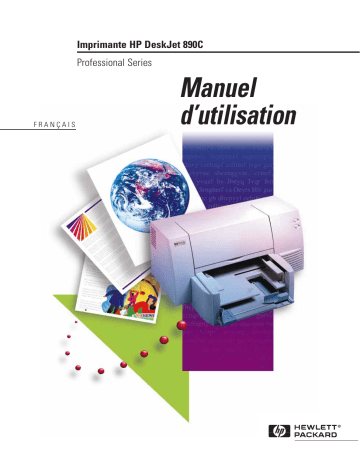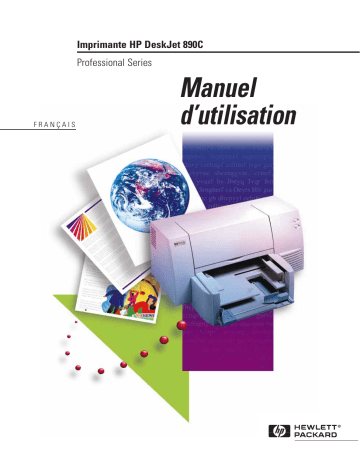
Imprimante HP DeskJet 890C
Professional Series
FRANÇAIS
Manuel
d’utilisation
Garantie limitée Hewlett-Packard
Produit HP
Durée de la garantie limitée
Logiciel
90 jours
Cartouches d’impression
90 jours
Matériel périphérique d’impression
1 an
A. Etendue de la garantie limitée
1. Hewlett-Packard (HP) garantit les produits HP, au client
final, contre tous défauts de fabrication et de main-d’œuvre
pendant une période limitée prenant effet à compter de la
date d’achat. La durée de la garantie limitée est indiquée cidessus. Certaines conditions et limites supplémentaires de la
garantie HP sont mentionnées dans le guide d’utilisation.
Ces conditions et limites comprennent notamment les
clauses suivantes :
a. Concernant les produits logiciels, cette garantie ne s’applique qu’au support sur lequel le produit a été
enregistré ; et
b. HP ne garantit pas le fonctionnement ininterrompu ou
sans erreur de ses produits.
2. La garantie limitée d’HP garantit exclusivement les défauts
découlant d’un usage normal du produit. Par conséquent,
cette garantie ne couvre pas les suites :
a. d’un mauvais entretien ou d’un entretien incorrect ;
b. de l’utilisation de logiciels ou d’interfaces non fournis
par HP ;
c. de modifications ou d’utilisations non autorisées ;
d. d’une mise en œuvre en dehors des normes d’environnement indiquées pour le produit, y compris l’emploi
abusif ou l’utilisation d’un distributeur de tension non
équipé d’un protecteur de surtension ;
e. de l’utilisation de supports d’impression ou de cartes
d’extension de mémoire non approuvés ; ou
f. d’une préparation ou d’un entretien incorrect du site.
3. En ce qui concerne les imprimantes HP, l’utilisation de
cartouches d’impression non HP ou de cartouches reconditionnées n’affecte ni la garantie au client, ni les contrats de
maintenance HP conclus avec le client. Le terme de «
cartouche d’impression » comprend les cartouches à encre
en poudre de même que les cartouches à encre liquide.
Cependant, si la défectuosité présentée par l’imprimante ou
son endommagement est la conséquence de l’utilisation de
telles cartouches, HP facturera le coût de la main d’œuvre
et des pièces détachées nécessaires à la réparation.
4. En cas de défectuosité du support logiciel ou de la
cartouche d’impression durant la période de garantie, ceuxci devront être retournés et seront remplacés, pour autant
qu’ils soient couvert par la garantie HP.
5. En cas de défectuosité du matériel (hardware), le client doit
en avertir HP durant la période de garantie. HP réparera ou,
à son choix, remplacera le produit défectueux si celui-ci est
couvert par la garantie HP. Tout matériel de remplacement
sera neuf ou remis à neuf et, dans ce dernier cas, présentera
des qualités et fonctionnalités au moins égales à celle du
matériel remplacé.
6. Si HP n’est pas en mesure de réparer ou de remplacer le
produit défectueux, couvert par la garantie HP, dans un
délai raisonnable, HP remboursera le produit au prix
d’achat après qu’il ait été retourné par le client.
7. Cette garantie est valide dans tous les pays où les produits
HP sont distribués par HP à l’exception des pays du MoyenOrient, d’Afrique, de l’Argentine, du Brésil, du Mexique, du
Vénézuela et des Départements d’Outre Mer. Dans les pays
mentionnés, la garantie n’est valable que dans le pays
d’achat. Des contrats d’extension des services de garantie
tels que les services de garantie sur site peuvent être
obtenus auprès de tout centre d’assistance agréé HP dans
tous les pays où les produits HP sont distribués par
Hewlett-Packard ou un importateur agréé.
8. La garantie limitée accorde des droits spécifiques au client.
Ce dernier peut, cependant, bénéficier d’autres droits, dont
la nature peut varier en fonction de l’état (E.U.A.), de la
province (Canada) ou du pays où il se trouve.
B. Limites de la garantie
1. HP OU ET SES TIERS FOURNISSEURS EXCLUENT
TOUTE AUTRE GARANTIE, EXPRESSE OU NON, EN
RAPPORT AVEC LES PRODUITS HP. HP ET SES TIERS
FOURNISSEURS EXCLUENT EN PARTICULIER TOUTE
GARANTIE IMPLICITE CONCERNANT LEURS CONDITIONS DE MISE SUR LE MARCHE ET LEUR ADEQUATION A QUELQUE UTILISATION PARTICULIERE.
2. Au cas où les termes de cette garantie limitée se trouvent
en contradiction avec les lois en vigueur à l’endroit où le
produit HP est utilisé, ils seront considérés comme modifiés
pour correspondre aux lois en question. Dans ce cas,
certains termes de cette garantie limitée pourraient ne pas
s’appliquer à notre clientèle. Par exemple, certains états des
Etats-Unis ainsi que certains gouvernements hors des EtatsUnis (y compris les provinces du Canada), peuvent :
a. assurer une garantie légale impérative aux consommateurs (par exemple en Australie et au Royaume-Uni) ;
b. limiter la faculté d’un fabricant à restreindre sa
responsabilité ou à imposer des limites telles que celles
apportées à la présente garantie ; ou
c. assurer aux consommateurs des garanties supplémentaires, imposant une durée spécifique pour des garanties
implicites, ou n’autorisant pas les restrictions en matière
de durée de la garantie.
3. Sous réserve de la loi locale, cette garantie limitée constitue
et exprime l’intégralité des droits et prétentions dont bénéficie le client.
C. Limites de responsabilité
1. A L’EXCEPTION DES OBLIGATIONS SPECIFIEES DANS
CETTE GARANTIE LIMITEE, HP NE POURRA ETRE TENU
RESPONSABLE D’AUCUN DOMMAGE DIRECT, INDIRECT,
NATUREL OU ADEQUAT, QUEL QU’IL SOIT, QU’IL SE
BASE SUR UN CONTRAT OU SUR LA LOI, OU TOUTE
AUTRE THEORIE JURIDIQUE, CECI MEME SI HP A ETE
AVERTI DE LA POSSIBILITE D’UN TEL DOMMAGE.
Imprimante HP DeskJet 890C
Professional Series
Manuel
d’utilisation
Référence HP
C5876-90007
Marques déposées
Adobe™ et Adobe Type Manager™ sont des marques commerciales d’Adobe Systems Incorporated.
Arial® , Gills Sans® , Monotype® , et Times® sont des marques déposées américaines de
The Monotype Corporation.
CG Times est un produit d’Agfa Corporation basé sur Times New Roman sous licence de
The Monotype Corporation plc. et les contours variables sont utilisés sous licence d’Agfa Division
de Miles, Inc.
Graphite™ est une marque commerciale de David Siegel.
ITC Bookman® est une marque déposée, et sous licence, d’International Typeface Corporation.
Lucida® est une marque déposée américaine de Bigelow & Holmes, Inc.
Microsoft® est une marque déposée américaine de Microsoft Corporation.
Milestones™ est une marque commerciale de The Monotype Corporation.
PL™ est une marque commerciale de Photolettering Inc.
Les contours variables sont utilisés sous licence d’Agfa Division de Miles, Inc.
TrueType™ est une marque commerciale américaine d’Apple Computer, Inc.
Windows® est une marque déposée de Microsoft Corporation aux Etats-Unis et dans d’autres pays.
IBM® et OS/2® sont des marques déposées d’International Business Machines Corporation.
UNIX® est une marque déposée aux Etats-Unis et dans d’autres pays, sous licence exclusive de
X/Open Company Limited.
Avertissement
Les informations contenues dans ce document peuvent faire l’objet de modifications sans préavis.
Hewlett-Packard n’offre aucune garantie concernant ce matériel. Ceci s’applique aux garanties
implicites d’adéquation à la vente et aux applications particulières sans se limiter à celles-ci.
Hewlett-Packard ne pourra être tenu responsable des erreurs contenues dans ce document, ni des
dommages fortuits ou consécutifs ayant trait à la fourniture, à la qualité ou à l’usage de ce dernier.
Aucun élément de ce document ne peut être photocopié, reproduit ou traduit dans une autre
langue sans le consentement écrit préalable de Hewlett-Packard.
Editions successives
Première édition, juin 1997
© Copyright 1997 par Hewlett-Packard Company
Table des matières
Chapitre 1 – Principes de base
Composants et fonctions de l’imprimante . . . . . . . . . . . . . . . . . . . . . . . . . . . . . 2
Sélection et utilisation du papier. . . . . . . . . . . . . . . . . . . . . . . . . . . . . . . . . . . . 4
Changement et entretien des cartouches d’impression . . . . . . . . . . . . . . . . . 6
Utilisation du logiciel d’impression. . . . . . . . . . . . . . . . . . . . . . . . . . . . . . . . . . 8
Partage de l’imprimante sur un réseau . . . . . . . . . . . . . . . . . . . . . . . . . . . . . . 10
Jeux de symboles et polices de caractères supplémentaires . . . . . . . . . . . 15
Impression à partir de programmes DOS . . . . . . . . . . . . . . . . . . . . . . . . . . . . 16
Chapitre 2 – Assistance
Dépannage . . . . . . . . . . . . . . . . . . . . . . . . . . . . . . . . . . . . . . . . . . . . . . . . . . . . . 18
Assistance à la clientèle. . . . . . . . . . . . . . . . . . . . . . . . . . . . . . . . . . . . . . . . . . 22
Commande de pièces et d’accessoires . . . . . . . . . . . . . . . . . . . . . . . . . . . . . . 24
Chapitre 3 – Fiche technique
Marges minimums . . . . . . . . . . . . . . . . . . . . . . . . . . . . . . . . . . . . . . . . . . . . . . . 26
Règlement . . . . . . . . . . . . . . . . . . . . . . . . . . . . . . . . . . . . . . . . . . . . . . . . . . . . . . 29
Déclaration de conformité . . . . . . . . . . . . . . . . . . . . . . . . . . . . . . . . . . . . . . . . 30
Composants et fonctions de l’imprimante
Capot supérieur
Touche et voyant
de reprise
Loquets de
cartouche
d’impression
Touche et
voyant
d’alimentation
Dispositif
d’alimentation
d’enveloppe
unique
Chariots
d’impression
Bac de SORTIE
Guide de réglage
de longueur du
papier
Bac d’ENTREE
Guide de réglage de largeur du papier
Loquet de retrait du bac
(sous le bac d’ENTREE)
2
Chapitre 1 – Principes de base
Composants
Fonctions
Touche et voyant
de reprise
Permet de résoudre plusieurs problèmes affectant l’imprimante,
signalés par le voyant. Reportez-vous aussi à « Voyants de
l’imprimante » ci-dessous.
Touche et voyant
d’alimentation
Met l’imprimante sous ou hors tension. Reportez-vous aussi à
« Voyants de l’imprimante » ci-dessous.
Bac de SORTIE
Endroit où le papier est déposé après une impression.
Guide de réglage de longueur
du papier
Guide réglable à la longueur du papier situé dans le bac d’ENTREE.
Loquet de retrait du bac
Permet de libérer les bacs d’ENTREE et de SORTIE afin de
procéder à leur nettoyage ou pour l’élimination de bourrages de
papier.
Bac d’ENTREE
Endroit où vous mettez le papier à imprimer.
Guide de réglage de largeur
du papier
Guide réglable à la largeur du papier situé dans le bac d’ENTREE.
Dispositif d’alimentation
d’enveloppe unique
Permet d’introduire une seule enveloppe dans l’imprimante.
Chariots d’impression
Contiennent les cartouches d’impression noire et couleur.
Loquets de cartouche
d’impression
Maintiennent les cartouches d’impression en place.
Capot supérieur
Protège le mécanisme interne de l’imprimante de la poussière et
des débris. Le capot doit être baissé pour que l’imprimante puisse
fonctionner.
Voyants de l’imprimante
Les voyants situés à l’avant de l’imprimante indiquent si elle est sous ou hors tension, reçoit des
données, imprime ou a rencontré une erreur. Le tableau suivant décrit les diverses situations des
voyants au cours d’une impression normale.
Si les voyants sont...
cela signifie que...
éteint
éteint
L’imprimante est hors tension. Appuyez sur la touche d’alimentation
pour mettre l’imprimante sous tension.
éteint
allumé
L’imprimante est sous tension. Vous pouvez lancer une impression.
éteint
clignotant
L’imprimante reçoit des données provenant de l’ordinateur ou est en
train d’imprimer. Attendez que l’impression du document soit terminée.
clignotant alternativement
L’imprimante a rencontré une erreur. Consultez l’onglet « Dépannage »
de la Boîte à outils HP DeskJet 890C.
clignotant
allumé
L’un des problèmes suivants est survenu : le capot supérieur est ouvert ;
il n’y a plus de papier dans l’imprimante ; l’une des cartouches
d’impression est manquante ou ne fonctionne pas correctement.
Chapitre 1 – Principes de base 3
Sélection et utilisation du papier
L’imprimante HP DeskJet 890C offre d’excellents résultats sur la plupart des papiers ordinaires de
photocopie, des cartes, des fiches, des transparents, des enveloppes et des étiquettes, ainsi
qu’avec tous les papiers recyclés à 100 % répondant aux normes DIN 19 309. Pour obtenir les
meilleurs résultats possibles, utilisez le papier jet d’encre HP Premium, le papier Photo HP Deluxe
ou HP Premium, et les transparents HP Premium.
Etapes à suivre pour le chargement de tout support
1 Réglez les paramètres d’impression dans votre logiciel et dans le pilote d’impression
HP DeskJet 890C afin qu’ils correspondent au type, au format et à l’orientation du support que
vous désirez utiliser. (Consultez la rubrique « Modification des réglages d’impression » sous l’onglet « Conseils pratiques » de la Boîte à outils HP DeskJet 890C).
2 Déplacez le guide de réglage de largeur du papier vers la gauche et tirez le guide de réglage de
longueur afin de laisser un espace suffisant pour placer la pile de papier.
CONSEILS
4
lors de la sélection du papier
◆
Sélectionnez toujours un papier correspondant aux formats et aux grammages conseillés des
supports énumérés dans la partie Fiche technique de ce manuel d’utilisation.
◆
Avant d’acheter de grandes quantités d’un type de support donné, faites un test sur un échantillon
pour vous assurer qu’il est compatible avec l’imprimante et que vous obtenez la qualité d’impression désirée.
◆
N’utilisez aucun support endommagé, bosselé ni froissé. N’utilisez pas de papiers découpés ou
perforés, ni de papiers à texture en relief ou gaufrés.
◆
N’utilisez pas de liasses.
Chapitre 1 – Principes de base
3 Déposez une pile de papier, le recto vers le bas, en la faisant reposer contre le côté droit du bac
d’ENTREE et en la poussant jusqu’à ce qu’elle bute contre le fond du bac.
4 Faites reposer les guides de réglage de longueur et de largeur du papier contre les bords de la
pile.
REMARQUE
Pour obtenir de plus amples informations concernant l’impression sur papier ou sur d’autres
supports, consultez la rubrique « Imprimer sur une variété de types de papier,... » sous l’onglet
« Conseils pratiques » de la Boîte à outils HP DeskJet 890C.
CONSEILS
lors de l’utilisation du papier
◆
Ne chargez qu’un type de support à la fois dans le bac d’ENTREE.
◆
Tapez les bords de la pile de papier sur une surface plane pour l’égaliser avant de la placer dans le
bac d’ENTREE.
◆
Vous devez insérer le papier avec le recto orienté vers le bas et le bord droit placé contre le côté
droit du bac d’ENTREE.
◆
L’épaisseur de la pile de papier placée dans le bac d’ENTREE ne doit pas dépasser à 16 mm.
Chapitre 1 – Principes de base
5
Changement et entretien des
cartouches d’impression
Changement d’une cartouche d’impression
REMARQUE
L’imprimante ne fonctionne que si les deux cartouches d’impression sont en place. De ce fait,
n’ôtez jamais une cartouche d’impression vide de son support sans avoir à votre disposition celle
de rechange. Cependant, si l’une des cartouches est vide mais toujours dans son support, il est
possible d’imprimer à l’aide de l’autre cartouche. Consultez la partie « Commande de pièces et
d’accessoires » de ce manuel d’utilisation pour obtenir la marche à suivre afin de passer
commande ainsi que les références des cartouches d’impression.
1 Mettez l’imprimante sous tension et soulevez le capot supérieur.
Les chariots d’impression se déplacent alors vers le centre de l’imprimante et le voyant de
reprise clignote.
2 Soulevez le loquet de cartouche d’impression, prenez la cartouche par son sommet et retirez-la du
chariot.
Attention ! Gardez les cartouches d’impression neuves ou usagées hors de portée des enfants.
3 Retirez la nouvelle cartouche d’impression de son emballage et enlevez
avec précaution la bande protectrice recouvrant les gicleurs. Ne touchez
pas les contacts dorés.
REMARQUE
Afin d’obtenir la meilleure qualité d’impression possible, assurez-vous
que les cartouches d’impression sont à température ambiante avant de
les installer.
4 Enfoncez la cartouche dans le chariot et refermez le loquet de cartouche d’impression.
5 Refermez le capot supérieur de l’imprimante.
Une fois l’opération terminée, les chariots d’impression se remettent en position d’origine et le
voyant de reprise cesse de clignoter.
6
Chapitre 1 – Principes de base
Entretien des cartouches d’impression
Alignement des cartouches d’impression
L’alignement des cartouches d’impression vous assure d’obtenir la meilleure qualité d’impression
possible sur votre imprimante HP DeskJet 890C. Il vous est conseillé d’aligner les cartouches d’impression après chaque installation. Ainsi, les encres noire et couleur seront imprimées avec homogénéité
lorsqu’elles seront utilisées ensemble.
1 Mettez l’ordinateur et l’imprimante sous tension.
2 Ouvrez la Boîte à outils HP DeskJet 890C en cliquant deux fois sur son icône.
3 Cliquez sur l’onglet Services de l’imprimante.
4 Sélectionnez Aligner les cartouches d’impression, puis suivez les instructions qui apparaissent à
l’écran.
Nettoyage des cartouches d’impression
Il est nécessaire de nettoyer les cartouches d’impression lorsqu’il manque des lignes ou des points
lors de l’impression.
REMARQUE
Ne nettoyez jamais une cartouche d’impression inutilement car cette opération gaspille de
l’encre et réduit la période d’utilisation de la cartouche.
1 Ouvrez la Boîte à outils HP DeskJet 890C en cliquant deux fois sur son icône.
2 Cliquez sur l’onglet Services de l’imprimante.
3 Sélectionnez Nettoyer les cartouches d’impression, puis suivez les instructions qui apparaissent à
l’écran.
CONSEILS
pour maintenir la qualité d’impression
◆
Gardez les cartouches d’impression dans leur boîte et à température ambiante (de 15,6˚ à 26,6˚ C)
jusqu’à leur utilisation. Si vous désirez utiliser des cartouches d’impression stockées à une
température ne correspondant pas à la plage précédemment citée, attendez que celles-ci soient à
température ambiante pour les utiliser.
◆
Utilisez la touche d’alimentation pour mettre votre imprimante hors tension au lieu de
débrancher le câble d’alimentation ou l’interrupteur placé sur certaines rallonges. Cette touche
permet aux cartouches d’impression de se replacer sur le côté droit de l’imprimante afin d’éviter
que l’encre ne sèche.
Chapitre 1 – Principes de base
7
Utilisation du logiciel d’impression
Le logiciel d’impression fournit avec votre imprimante HP DeskJet 890C permet d’imprimer plus
rapidement et plus facilement à partir de programmes fonctionnant sous Windows. Cette partie
présente succintement des différentes parties et fonctions de votre logiciel d’impression.
Les différentes parties du logiciel d’impression
■
Pilote d’impression HP DeskJet 890C, utilisant la technologie exclusive HP ColorSmart II, posséde
les fonctions suivantes :
– Impression améliorée de multimédia et à partir de l’Internet
– Reproduction fidèle des couleurs grâce à la technologie sRVB
– Compatibilité avec le processeur MMX pour accélérer le traitement des couleurs
■
Programme Boîte à outils HP DeskJet 890C comprenant :
– Didacticiel de l’imprimante
– Des solutions progressives de dépannage
– Des informations sur l’état de l’imprimante
– L’accès aux services de l’imprimante
Sélection de votre imprimante
L’imprimante HP DeskJet 890C ne peut être utilisée que si elle a été sélectionnée comme imprimante par défaut.
Pour sélectionner votre imprimante par défaut—Windows 95 et Windows NT 4.0
1 Cliquez sur Démarrer, puis sélectionnez Imprimantes dans le menu Paramètres.
2 Choisissez votre imprimante HP DeskJet 890C en cliquant sur son icône.
3 Sélectionnez Définir par défaut dans le menu Fichier, puis refermez la fenêtre.
Pour sélectionner votre imprimante par défaut—Windows 3.1
1 Ouvrez le Groupe principal du Gestionnaire de programmes.
2 Cliquez deux fois sur le Panneau de configuration, puis cliquez deux fois sur Imprimantes.
3 Sélectionnez votre imprimante HP DeskJet 890C dans la liste Imprimantes installées, puis cliquez
sur Définir comme imprimante par défaut.
4 Quittez le panneau de configuration en cliquant sur Fermer.
8
Chapitre 1 – Principes de base
Utilisation de la Boîte à outils HP DeskJet 890C
La Boîte à outils HP DeskJet 890C est un programme permettant d’accéder à toute information
nécessaire concernant votre imprimante. Ces informations sont divisées en trois catégories :
■
Conseils pratiques – Explications sur les principales procédures liées au fonctionnement de l’imprimante.
■
Dépannage – Solutions progressives de dépannage.
■
Services de l’imprimante – Indique l’état de l’imprimante et propose quelques procédures d’entretien.
Pour lancer la Boîte à outils HP DeskJet 890C – Windows 95 et Windows NT 4.0
◆ Cliquez deux fois sur l’icône Boîte à outils HP DeskJet 890C se trouvant sur votre bureau Windows.
Pour lancer la Boîte à outils HP DeskJet 890C – Windows 3.1
◆ Cliquez deux fois sur l’icône Boîte à outils HP DeskJet 890C se trouvant dans le groupe de
programmes Utilitaires HP DeskJet.
Modification des réglages d’impression
La plupart des réglages d’impression de base que vous utilisez sont accessibles depuis votre
logiciel (nombre de copies, format du support et orientation de la page).
Sélection des réglages d’impression personnalisés HP
La boîte de dialogue Réglages d’impression HP vous permet de sélectionner des réglages qui ne
sont pas accessibles à partir d’un logiciel. Ces réglages sont :
■
Type de papier – HP fournit des réglages adaptés aux papiers HP Premium tels que le papier
glacé, le papier jet d’encre HP Premium et les transparents.
■
Qualité d’impression – Permet de sélectionner le niveau de qualité de l’impression.
■
Imprimer en niveaux de gris – Permet d’imprimer des documents couleur en différents tons de gris
afin d’améliorer la qualité des photocopies.
■
ColorSmart II – La technologie HP ColorSmart II sélectionne automatiquement l’intensité et le
mélange des couleurs, mais vous pouvez également changer ces réglages en choisissant l’option
Manuel.
■
Retournement horizontal – Permet de tourner ou d’inverser l’image imprimée. (Cette option n’est
pas disponible sous Windows NT).
■
Ordre inversé – Permet d’inverser l’ordre d’impression d’un document. (Cette option n’est pas
disponible sous Windows NT).
■
Impression recto-verso – Permet d’imprimer au recto et au verso de la feuille. (Cette option n’est
pas disponible sous Windows NT).
REMARQUE
Pour savoir comment accéder à la boîte de dialogue Réglages d’impression HP, consultez la
rubrique « Modification des réglages d’impression » sous l’onglet « Conseils pratiques » de la
Boîte à outils HP DeskJet 890C.
Chapitre 1 – Principes de base
9
Partage de l’imprimante sur un réseau
Si vous travaillez sur un réseau, vous pouvez y connecter votre imprimante HP DeskJet 890C.
Vous pouvez connecter l’imprimante soit à un ordinateur individuel (partage local), soit directement au réseau par l’intermédiaire d’un serveur d’impression externe (connexion au réseau).
Partage local
Sous cette configuration, l’imprimante est connectée au port parallèle de l’un des ordinateurs du
réseau. Dès lors, d’autres utilisateurs peuvent accéder à l’imprimante par l’intermédiaire d’une
connexion d’imprimante de réseau Windows.
Les avantages de cette configuration locale sont la facilité de l’installation et son coût minime dû
au fait qu’aucun matériel ni logiciel supplémentaire est nécessaire.
Cependant, cette installation présente aussi les inconvénients suivants : performance, informations d’état de l’imprimante et emplacement. En effet, suivant le nombre d’utilisateurs présents sur
le réseau, l’ordinateur central peut fonctionner plus lentement lors de la prise en charge des
travaux d’impression, qui seront la plupart du temps mis en file d’attente. De plus, seul l’utilisateur
de l’ordinateur central peut recevoir des messages concernant la cartouche d’impression.
L’imprimante doit se trouver à proximité de l’ordinateur central, ce qui peut poser des problèmes
pour tous les utilisateurs du réseau. Enfin, si vous mettez hors tension l’ordinateur central ou que
vous le réinitialisez, cela peut entraîner la perte ou la suspension de travaux d’impression.
10 Chapitre 1 – Principes de base
Connexion à un réseau
Dans cette configuration, l’imprimante est connectée directement au réseau par l’intermédiaire
d’un serveur d’impression externe tel que le HP JetDirect EX Plus, 150X, ou EX Plus3. Cette
configuration vous apporte une meilleure performance, un meilleur emplacement de l’imprimante
et de meilleures informations d’état de l’imprimante.
Comme il est indiqué dans le tableau ci-dessous, les plus récentes versions des serveurs d’impression HP JetDirect EX Plus, 150X, et EX Plus3 offrent des messages d’état plus complets de l’imprimante. Si votre serveur d’impression n’est pas récent, il vous est conseillé de mettre à jour la
mémoire flash. Reportez-vous au manuel d’utilisation de votre logiciel HP JetDirect pour obtenir
les informations concernant la mise à jour et la version de la mémoire flash à utiliser avec votre
serveur d’impression HP JetDirect EX Plus ou EX Plus3. Le serveur d’impression HP JetDirect
150X n’a pas été conçu pour recevoir ces mises à jour.
Serveur
d’impression
HP
JetDirect
EX Plus,
150X,
or EX Plus3
HP JetDirect
EX Plus,
print
150X server
ou EX Plus3
JetDirect EX Plus
J2591A
JetDirect 150X
J2592A
JetDirect EX Plus3
J2593A, J2594A
Informations d’état
limitées
Oui
mémoire flash
antérieure à E.05.00
–
Oui
mémoire flash
antérieure à D.05.00
Informations d’état
complètes
Oui
mémoire flash
E.05.00 ou ultérieure
Oui
toutes versions
Oui
mémoire flash
D.05.00 ou ultérieure
REMARQUE Si vous désirez obtenir plus d’informations concernant l’installation et la configuration des
serveurs d’impression HP JetDirect, consultez les manuels d’installation (matériel et logiciel) de
votre HP JetDirect.
Chapitre 1 – Principes de base 11
Installation de votre imprimante sur un réseau
Quelle que soit la configuration que vous utiliserez pour connecter votre imprimante au réseau,
vous devrez installer la Boîte à outils HP DeskJet 890C ainsi que le logiciel d’impression sur tous
les ordinateurs qui utiliseront l’imprimante.
Windows 3.1 - Partage local
Cette configuration n’est pas prise en charge par le système d’exploitation de Windows 3.1.
Windows 3.1 - Connexion à un réseau
Installez l’imprimante en connectant les câbles sur votre serveur d’impression qui est lui-même
connecté au réseau.
1 Débutez l’installation en exécutant le programme setup.exe, soit à partir du « CD du logiciel
d’impression », de la « Disquette d’installation 1 », ou encore à partir de l’endroit où
l’administrateur du réseau a installé ce programme.
2 Lorsqu’il vous est demandé le nom de l’imprimante et celui du port utilisé, choisissez
HP DeskJet 890C Printer puis Aucun ou le port (LPT1:) pour désigner le port que vous désirez
réorienter vers l’imprimante. Cliquez sur OK.
3 Achevez l’installation du programme puis redémarrez Windows.
4 Sélectionnez Imprimantes dans le Panneau de configuration de Windows, cliquez sur l’icône
HP DeskJet 890C, puis cliquez sur Connecter.
5 Choisissez le port sur lequel l’imprimante va être connectée (par exemple LPT3).
6 Cliquez sur Réseau… puis saisissez le chemin d’accès au réseau pour l’imprimante. Afin de
configurer l’imprimante en tant qu’imprimante permanente de réseau, sur votre système, cliquez
sur la boîte Permanente, puis cliquez sur Connexion.
Windows pour WorkGroups 3.11 - Partage local
Pour le serveur (ordinateur sur lequel l’imprimante est directement connectée)
Installez l’imprimante, branchez les câbles à votre ordinateur puis suivez les procédures d’installation
du logiciel d’impression comme indiqué dans le guide d’installation.
1 Lancez le Pilote d’impression qui se trouve dans le Groupe principal.
2 Cliquez sur l’imprimante HP DeskJet 890C, choisissez Imprimantes, et Partager l’imprimante sous…
3 Suivez les instructions pour terminer le partage de votre imprimante.
Pour le client (qui veut se connecter à l’imprimante partagée)
Suivez les étapes indiquées dans « Windows 3.1 - Connexion au réseau ».
Windows pour WorkGroups 3.11 - Connexion à un réseau
Suivez les étapes indiquées dans « Windows 3.1 - Connexion au réseau ».
12 Chapitre 1 – Principes de base
Windows 95 - Partage local
Pour le serveur (ordinateur sur lequel l’imprimante est directement connectée)
◆ Installez l’imprimante, branchez les câbles à votre ordinateur et suivez la procédure d’installation
indiquée dans le guide d’installation.
◆
Effectuez les procédures de partage de l’imprimante. Pour obtenir plus d’informations concernant
le partage d’imprimante, consultez la rubrique « Partage de votre imprimante avec d’autres utilisateurs » dans l’aide en ligne de Windows 95.
Pour le client (qui veut se connecter à l’imprimante partagée)
Commencez l’installation du logiciel d’impression sur les ordinateurs des clients en suivant l’une de
ces méthodes :
◆
Débutez l’installation en exécutant le programme setup.exe, soit à partir du « CD du logiciel d’impression », de la « Disquette d’installation 1 », soit à partir de l’endroit où l’administrateur du
réseau a installé le programme.
◆
Utilisez l’Assistant ajout d’imprimante, sélectionnez Imprimante réseau, et choisissez Parcourir
pour trouver l’imprimante partagée puis cliquez sur Disquette fournie… pour installer le logiciel
d’impression.
◆
Faites glisser un document sur une icône d’imprimante réseau.
◆
Faites glisser une icône d’imprimante réseau dans le dossier Imprimantes.
◆
Cliquez deux fois sur l’icône d’imprimante réseau.
◆
Cliquez avec le bouton droit de la souris sur l’icône d’imprimante réseau et sélectionnez Installer.
Windows 95 - Connexion à un réseau
◆ Installez l’imprimante et branchez le câble sur votre serveur d’impression, qui est lui-même
connecté au réseau.
◆
Commencez l’installation du logiciel d’impression sur les ordinateurs clients en suivant l’une des
méthodes indiquées ci-dessus dans la partie Partage local, mais recherchez l’imprimante
DeskJet 890C qui a été configurée et connectée au serveur d’impression HP JetDirect.
Chapitre 1 – Principes de base 13
Windows NT 4.0
Afin d’installer le logiciel d’impression sous un environnement Windows NT 4.0, l’utilisateur DOIT
avoir les privilèges d’un administrateur sur l’ordinateur où doit s’effectuer l’installation.
Windows NT 4.0 - Partage local
Pour le serveur (ordinateur sur lequel l’imprimante est directement connectée)
◆ Installez l’imprimante, connectez les câbles à votre ordinateur et suivez la procédure d’installation
du logiciel d’impression indiquée dans le guide d’installation.
◆
Effectuez les procédures de partage de l’imprimante. Pour obtenir plus d’informations concernant
le partage d’imprimante, reportez-vous aux rubriques « Pour partager l’imprimante » et « Pour
utiliser une imprimante réseau partagée » de l’aide en ligne de Windows NT.
Pour le client (qui veut se connecter à l’imprimante partagée)
1 Installez le logiciel d’impression sur l’ordinateur client comme s’il s’agissait d’une connexion
directe. Il est nécessaire d’installer le logiciel d’impression sur l’ordinateur de tous les utilisateurs
qui désirent effectuer une impression sur réseau. Lors de l’installation, choisissez l’imprimante
HP DeskJet 890C ainsi que le port LPT correspondant.
2 Utilisez l’une des méthodes suivantes pour sélectionner l’imprimante connectée au réseau :
◆ Sélectionnez
HP DeskJet 890C dans le dossier Imprimantes, cliquez sur le bouton droit de la
souris et sélectionnez Propriétés. Cliquez sur l’onglet Ports, sélectionnez Ajouter un port, mettez
Port local en surbrillance, sélectionnez Nouveau port puis tapez le nom du serveur suivi du nom
de l’imprimante comme suit, \\Nom de l’ordinateur\\Nom de l’imprimante.
◆ Ou,
sélectionnez Exécuter… dans le menu Démarrer, tapez le nom du serveur et dès que le
dossier apparaît à l’écran, faites glisser l’icône de l’imprimante dans le dossier Imprimantes.
Cette opération crée une autre icône de l’imprimante HP DeskJet 890C dans le Dossier
Imprimantes, mais votre ordinateur utilisera l’imprimante connectée au réseau.
Windows NT 4.0 - Connexion à un réseau
Pour le serveur NT 4.0 (où les travaux d’impression sont mis en file d’attente)
Installez l’imprimante en connectant les câbles sur votre ordinateur comme décrit dans le guide
d’installation. Suivez ensuite les procédures d’installation du logiciel d’impression sur un port LPTx.
◆
Sélectionnez l’imprimante HP DeskJet 890C dans le dossier Imprimantes, cliquez sur le bouton
droit de la souris et choisissez Propriétés. Cliquez sur l’onglet Ports, sélectionnez Ajouter un port,
puis choisissez le port de contrôle que vous utiliserez avec cette imprimante de réseau, comme
par exemple un port LPR ou un port HP JetDirect.
◆
Assurez-vous que vous avez bien configuré cette imprimante pour qu’elle soit partagée.
Pour le client (qui se connecte à l’imprimante de réseau partagée)
◆ Suivez les étapes utilisées pour le partage local d’une imprimante.
14 Chapitre 1 – Principes de base
Jeux de symboles et polices de caractères
supplémentaires
Des jeux de symboles et des polices de caractères destinés à certaines langues sont fournis avec
l’imprimante HP DeskJet 890C, ils se trouvent sur une disquette séparée. Cette disquette intitulée
« Regional Font Support » contient des fichiers personnalisés utilisés avec le panneau de
commande HP DeskJet pour DOS et permettant l’accès à des jeux de caractères spéciaux.
Langues gérées par l’imprimante
N’installez que le fichier unique gérant votre langue. Si vous ne savez pas exactement quelle est la
langue prise en charge par votre imprimante, relevez le numéro de série situé à l’arrière de l’imprimante et regardez si l’un des codes suivants y figure :
■
ARB = arabe
■
CYR = cyrillique
■
GRK = grec
■
HBR = hébreu
■
THA = thaï
Installation d’un jeu de symboles ou d’une police supplémentaires
Pour installer sur votre ordinateur le fichier contenant le jeu de caractères dont vous avez besoin :
1 Installez tout d’abord le logiciel d’impression comme décrit dans le guide d’installation.
2 Insérez la disquette « Regional Font Support » dans le lecteur de disquettes de votre ordinateur.
3 A l’invite de DOS sur le disque dur (habituellement C:\), tapez la lettre du lecteur de disquettes,
suivie par « DIR » et appuyez ensuite sur la touche Entrée pour afficher les sous-répertoires de la
disquette Regional Font Support. Tapez, par exemple :
C:\> A:\DIR
et appuyez ensuite sur la touche Entrée.
4 Copiez, dans le répertoire \DESKJET du disque, le fichier SYMSETS.DAT approprié à partir du
sous-répertoire correspondant à la langue dont vous désirez munir l’imprimante. Par exemple,
pour copier le fichier cyrillique, tapez :
C:\>copy A:\CYRILLIC\SYMSETS.DAT C:\DESKJET
et appuyez ensuite sur la touche Entrée.
5 Enlevez la disquette Regional Font Disk du lecteur une fois la copie terminée.
Chapitre 1 – Principes de base 15
Impression à partir de programmes DOS
Lors d’une impression à partir du DOS, il existe deux façons pour modifier les réglages d’impression d’un document : le panneau de commande HP DeskJet pour DOS et les gestionnaires d’impression DOS.
Le panneau de commande HP DeskJet pour DOS
Les utilisateurs du DOS ont accès à de nombreuses fonctions de l’imprimante par l’intermédiaire
de gestionnaires d’impression DOS spécifiques ; cependant, de nombreux fabricants de logiciel ne
développent pas de gestionnaires d’impression pour leurs programmes. La gamme d’imprimantes
HP DeskJet 890 ont leur propre panneau de commande pour les logiciels DOS afin d’améliorer le
contrôle des réglages d’impression dans le cas où le pilote d’impression DOS est incomplet ou
indisponible.
Installation du panneau de commande HP DeskJet pour DOS
Avant d’installer le panneau de commande, assurez-vous de bien avoir effectué toutes les étapes
d’installation indiquées dans le guide d’installation puis vérifiez si l’ordinateur et l’imprimante sont
sous tension.
1 Insérez la Disquette d’installation 3 dans votre lecteur de disquettes.
2 A l’invite de DOS C:\>, tapez la lettre de votre lecteur de disquettes, par exemple A:\, suivie de
INSTALL puis appuyez sur Entrée.
3 Suivez les instructions apparaissant à l’écran.
REMARQUE
Si vous recevez un message indiquant que l’installation du panneau de commande à échoué,
recommencez l’installation. Si ce problème se reproduit ou que le programme du panneau de
commande est endommagé ou manquant, contactez votre distributeur agréé HP.
Utilisation du panneau de commande HP DeskJet pour DOS
Pour ouvrir le panneau de commande, tapez DJCP à l’invite de DOS C:\>.
Dans le panneau de commande, choisissez les réglages d’impression qui ne sont pas disponibles
dans les programmes DOS. Les réglages d’impression que vous saisissez dans le programme DOS
sont prioritaires sur ceux du panneau de commande.
REMARQUE
Consultez le fichier LISEZMO2.TXT pour obtenir plus d’informations sur le panneau de commande.
Sous Windows 95, il se trouve dans le répertoire C:\WINDOWS\SYSTEM.
Sous Windows 3.1, il se trouve dans le répertoire C:\DESKJET.
16 Chapitre 1 – Principes de base
Nettoyage des cartouches d’impression
Vous devez nettoyer les cartouches d’impression lorsque vous remarquez que des lignes ou des
points sont manquants lors de l’impression de textes ou de graphiques.
1 A l’invite DOS, tapez DJCP, puis appuyez sur Entrée et le panneau de commande apparaît.
2 Sélectionnez Nettoyer les cartouches d’impression puis suivez les instructions qui apparaissent à
l’écran.
REMARQUE
Ne nettoyez pas les cartouches d’impression inutilement car cette opération gaspille de l’encre et
réduit leur durée d’utilisation. Si vous pensez que de l’encre séchée bouche les gicleurs de la
cartouche d’impression, consultez la partie Dépannage de ce Manuel d’utilisation.
Alignement des cartouches d’impression
Afin que votre imprimante HP DeskJet 890C vous offre la meilleure qualité d’impression possible,
les cartouches d’impression doivent être alignées. Il est conseillé d’aligner les cartouches d’impression après chaque installation de cartouche. Ainsi, vous êtes sûr que les encres noire et couleur
seront alignées lors de l’impression de textes, de lignes ou de graphiques.
1 A l’invite de DOS, tapez DJCP, puis appuyez sur Entrée et le panneau de commande apparaît.
2 Sélectionnez Aligner les cartouches d’impression puis suivez les instructions qui apparaissent à
l’écran.
Gestionnaires d’impression DOS
Les gestionnaires d’impression sont fournis par les fabricants de programmes DOS. Le tableau
suivant énumère les programmes DOS les plus fréquemment utilisés et les gestionnaires d’impression que nous vous conseillons. Si le programme que vous utilisez ne se trouve pas dans ce
tableau, contactez le fabricant qui vous indiquera quel pilote d’impression utiliser.
Programme DOS
Version
Pilote d’impression
recommandé
WordPerfect
5.1, 5.1+, 6x
HP DeskJet 600, 660C ou 850C
Harvard Graphics
3.0
HP DeskJet 540
Lotus 1-2-3
2x, 3x, 4.0
HP DeskJet 540
MS Word
5.5, 6.0
HP DeskJet 560C
Chapitre 1 – Principes de base 17
Dépannage
L’imprimante n’a sorti aucune page
■
■
■
■
■
■
■
Soyez patient – Les documents comprenant de nombreux graphiques et polices différents et/ou des photographies
couleur retardent le début de l’impression. Si la touche d’alimentation clignote, cela signifie que l’imprimante est en
train de traiter les données.
Vérifiez l’alimentation électrique – Assurez-vous que le câble d’alimentation électrique est correctement branché
à l’imprimante et sur la prise du secteur et que l’imprimante est bien sous tension. Le voyant d’alimentation situé à
l’avant de l’imprimante devrait être allumé.
Vérifiez l’alimentation du papier – Assurez-vous que le papier est bien chargé dans le bac d’ENTREE et qu’il n’y a
pas de bourrage dans l’imprimante. Reportez-vous à la page 20 pour connaître la marche à suivre afin d’éliminer les
bourrages de papier.
Vérifiez les cartouches d’impression – Assurez-vous que les deux cartouches d’impression sont correctement
installées et que le capot supérieur de l’imprimante est bien fermé.
Essayez d’imprimer un « auto-test d’une page » – Mettez l’imprimante hors puis sous tension et appuyez brièvement sur la touche de reprise. Si vous parvenez à imprimer l’auto-test, cela signifie que le problème n’est pas lié à
l’imprimante.
Vérifiez le câble d’interface – Assurez-vous que le câble d’interface est bien connecté à l’imprimante et à l’ordinateur et qu’il s’agit d’un câble bi-directionnel de haute qualité. (Nous vous recommandons d’utiliser un câble d’interface parallèle répondant aux normes de l’IEEE-1284).
Vérifiez la configuration de l’imprimante – Assurez-vous que l’imprimante HP DeskJet 890C est sélectionnée en
tant qu’imprimante par défaut (reportez-vous à « Sélection de votre imprimante » à la page 8).
Une page vierge est sortie de l’imprimante
■
■
■
Vérifiez si la bande protectrice se trouve sur les cartouches d’impression – Les cartouches d’impression neuves
possèdent une bande protectrice recouvrant les gicleurs. Assurez-vous que cette bande a été retirée des deux
cartouches d’impression.
Vérifiez si l’une des cartouches n’est pas vide – Si vous imprimez un texte en noir et blanc et que la page sort
vierge, il se peut que la cartouche d’impression noire soit vide. Remplacez-la par une neuve.
Vérifiez la configuration de l’imprimante – Assurez-vous que l’imprimante HP DeskJet 890C est sélectionnée en
tant qu’imprimante par défaut (reportez-vous à « Sélection de votre imprimante » à la page 8).
La mise en page est incorrecte
■
■
■
■
Il se peut que les réglages du format et de l’orientation de la page soient incorrects – Assurez-vous que le format
et l’orientation de la page (à la française ou à l’italienne) sélectionnés dans le logiciel correspondent à ceux sélectionnés dans la boîte de dialogue Réglages d’impression HP. (Consultez la rubrique « Modification des réglages
d’impression » sous l’onglet « Conseils pratiques » de la Boîte à outils HP DeskJet 890C).
Il se peut que les cartouches d’impression ne soient pas alignées – Les cartouches d’impression doivent être
alignées à chaque fois que l’une d’entre elles est retirée ou remplacée, ou si les encres noire et couleur ne sont pas
alignées à l’impression. (Consultez l’onglet « Services de l’imprimante » de la Boîte à outils HP DeskJet 890C pour
obtenir les instructions concernant l’alignement des cartouches).
Il se peut que le papier ne soit pas correctement chargé – Si l’impression est penchée, assurez-vous que les
guides de largeur et de longueur du papier reposent bien contre les bords de la pile et que cette dernière ne
dépasse pas 16 mm d’épaisseur dans le bac d’ENTREE.
Il se peut que le réglage des marges soit incorrect – Si le texte ou les graphiques sont tronqués au bord de la
page, assurez-vous que le réglage des marges ne dépasse pas les dimensions de la zone d’impression de votre
imprimante HP DeskJet. (Consultez « Marges minimums » dans la partie Fiche technique de ce manuel d’utilisation).
18 Chapitre 2 – Assistance
La qualité d’impression est mauvaise
■
Il se peut que le réglage de la qualité d’impression doit être changé – L’option EconoFast permet une
impression plus rapide mais de qualité inférieure car elle utilise moins d’encre et de ce fait le texte peut
apparaître décoloré et les couleurs peuvent être fades. Pour remédier à ce problème, sélectionnez la
qualité d’impression Normale ou Supérieure dans la boîte de dialogue Réglages d’impression HP.
(Consultez la rubrique « Modification des réglages d’impression » sous l’onglet « Conseils pratiques » de la
Boîte à outils HP DeskJet 890C).
■
Il se peut que l’une des cartouches d’impression soit presque vide ou bouchée – Si vous constatez une
perte de qualité d’impression, cliquez sur l’onglet Services de l’imprimante dans la Boîte à outils
HP DeskJet 890C, puis sélectionnez Nettoyer les cartouches d’impression. Suivez les instructions qui
apparaissent à l’écran. Si cela n’améliore pas la qualité d’impression, cela signifie que l’une des
cartouches n’a presque plus d’encre et doit être remplacée.
■
Le réglage du format de papier est incorrect – Lors de l’impression sur transparents ou sur papier
spécial, il faut choisir le type de papier correct dans la boîte de dialogue Réglages d’impression HP.
(Consultez la rubrique « Imprimer sur une variété de papiers... » sous l’onglet « Conseils pratiques » dans
la Boîte à outils HP DeskJet 890C).
■
Il se peut que le papier que vous utilisez ne soit pas adapté à votre HP DeskJet – Si le papier est trop fin
ou glissant, il ne se chargera peut-être pas correctement.. Le papier à gros grains n’absorbe pas l’encre
correctement. Utilisez des papiers HP Premium, ou testez bien un type de papier avant d’en acheter de
grosses quantités. (Reportez-vous à « Grammage recommandé des supports » et « Format des supports »
dans la Fiche technique de ce manuel pour connaître les grammages et les formats des supports
conseillés).
Quelque chose sur la page est manquant ou incorrect
■
Il se peut que les réglages des marges soient incorrects – Si le texte ou les graphiques sont tronqués au
bord de la page, assurez-vous que le réglage des marges ne dépasse pas les dimensions de la zone
d’impression de votre imprimante HP DeskJet. (Consultez la partie « Marges minimums » de la fiche technique de ce manuel d’utilisation).
■
Il se peut que la connexion du câble ou le câble lui-même soient de mauvaise qualité – Si l’impression
comporte des caractères illisibles, vérifiez si vous utilisez bien un câble bi-directionnel et s’il est
correctement branché à l’imprimante et à l’ordinateur. Pour tester le câble, cliquez sur l’onglet Services
de l’imprimante dans la Boîte à outils HP DeskJet 890C, puis sélectionnez « Test de communication avec
l’imprimante ».
■
Il se peut que les réglages d’impression ColorSmart soient incorrects – Si les couleurs sont imprimées
en niveaux de gris, cela signifie que l’option « Imprimer en niveaux de gris » de la boîte de dialogue
Réglages d’impression HP a été choisie. L’option « Automatique » de ColorSmart vous
permettra d’obtenir la meilleure impression possible des couleurs.
■ Il se peut que la sélection de l’imprimante soit incorrecte – Assurez-vous que l’imprimante HP DeskJet a été
sélectionnée en tant qu’imprimante par défaut (reportez-vous à « Sélection de votre imprimante » à la page 8).
Chapitre 2 – Assistance 19
Il y a un bourrage de papier dans l’imprimante
■
Elimination d’un bourrage de papier – Effectuez les étapes suivantes pour éliminer un bourrage de papier :
1 Retirez le papier qui se trouve dans le bac d’ENTREE.
2 Retirez le bac d’ENTREE et de SORTIE en utilisant le loquet de retrait du bac situé sous le bac
d’ENTREE.
3 Ouvrez le capot supérieur.
4 Maintenez appuyée la touche de reprise
jusqu’à ce que le papier sorte de l’imprimante.
5 Si cela s’avère nécessaire, relâchez la touche de reprise
touche pour faire reculer le papier.
puis appuyez à nouveau sur cette
6 Après avoir retiré tout le papier coincé, mettez l’imprimante hors tension et replacez le bac
d’ENTREE.
7 Refermez le capot supérieur.
8 Placez le papier dans le bac d’ENTREE et appuyez sur la touche d’alimentation
l’imprimante sous tension.
20 Chapitre 2 – Assistance
pour remettre
L’imprimante n’agrippe pas le papier
■
Nettoyez les molettes d’entraînement du papier – Il arrive parfois que des particules de papier, de
l’encre ou d’autres substances se déposent sur les molettes. Lorsque cela se produit, l’imprimante essaie
d’agripper le papier mais s’arrête pendant le travail d’impression et le voyant de reprise se met à
clignoter. Si vous rencontrez ce problème, nettoyez les molettes de la façon suivante :
1 Ouvrez le capot supérieur de l’imprimante et retirez le papier se trouvant dans le bac d’ENTREE.
2 Retirez le bac d’ENTREE en rapprochant les leviers de retrait se trouvant sous le bac d’ENTREE.
3 Placez un coton tige humecté d’eau contre les molettes d’entrainement du papier puis appuyez sur
la touche de reprise . Relâchez la touche de reprise et répétez cette opération.
REMARQUE
A chaque fois que vous appuyez puis relachez la touche de reprise, les molettes tournent en sens
inverse.
4 Remettez le bac d’ENTREE en place et chargez une pile de papier.
5 Refermez le capot supérieur de l’imprimante.
Chapitre 2 – Assistance 21
Assistance à la clientèle
Si vous avez un problème avec votre imprimante et que vous ne pouvez pas le résoudre en
utilisant les informations contenues dans ce manuel ou dans la Boîte à outils HP DeskJet 890C,
vous pouvez obtenir de l’aide par le biais de l’un des services d’assistance HP cités ci-dessous.
Services d’information électroniques
Internet
Pour obtenir les dernières informations d’assistance, y compris tous les numéros de téléphone
pour l’assistance à travers le monde, ainsi que les informations concernant les mises à jour des
gestionnaires d’impression, visitez notre site Web à http://www.hp.com.
Service de téléchargement d’HP
Ce service facilite l’accès aux gestionnaires d’impression d’HP, aux informations sur nos produits
et aux conseils de dépannage, composez le (208) 344-1691 (Etats-Unis). Réglez vos logiciels de
communication sur aucune (N), 8, 1. Ce service est disponible 24 heures sur 24 et 7 jours sur 7.
Assistance Téléphonique
Notre équipe d’assistance est efficace et prête à vous guider lors de la mise en service de votre
imprimante. Elle répondra de même à toutes vos questions concernant le fonctionnement de votre
imprimante avec la plupart des logiciels connus. Nous sommes prêts à vous aider du lundi au
vendredi, de 8h30 à 18h00 (heure continentale).
Ce service est gratuit durant la période de garantie de votre imprimante. Veuillez être à proximité
de votre ordinateur et avoir le numéro de série de votre imprimante à disposition. Vous serez
facturés pour l’appel.
Afrique
41 22/780 71 11
Moyen Orient
41 22/780 71 11
Allemagne
49 (0) 180 5258 143
Norvège
47 (0)22 116299
Autriche
43 (0)660 6386
Pays-Bas
31 (0)20 606 8751
Belgique
32 (0)2 6268806 (néerlandais)
Pologne
48 22 37 50 65
Belgique
32 (0)2 6268807 (français)
Portugal
351 (0) 144 17 199
Danemark
45 (0)39 294099
Royaume-Uni
44 (0) 171 512 5202
Espagne
34 (9) 02321 123
Russie
7095 923 50 01
Finlande
358 (0)203 47288
Suède
46 (0)8 6192170
France
33 4 50 43 98 53
Suisse
41 (0)84 8801111
Grèce
30 1 689 64 11
Tchécoslovaquie
42 (2) 471 7321
Hongrie
36 (1) 252 4505
Turquie
90 1 224 59 25
Irlande
353 (0) 1662 5525
Italie
39 (0)2 264 10350
22 Chapitre 2 – Assistance
Options de prorogation de la garantie
Si vous désirez prolonger la période de garantie de votre imprimante au-delà d’un an :
■
Adressez-vous à votre distributeur pour obtenir une prorogation de la garantie.
■
Si votre distributeur ne peut vous offrir ce type de contrat, contactez le bureau de ventes HP le
plus proche.
Mise à jour de votre logiciel d’impression par courrier
Le centre de distribution d’HP fournit par courrier des gestionnaires d’impression ainsi que leurs
mises à jours. Il vous est aussi possible de les commander en écrivant à :
European fulfillment for Hewlett-Packard.
P.O. Box 63, Hartlepool, Cleveland, TS25 2YP, Royaume-Uni
ou en téléphonant au :
en anglais +44 (0) 1429 865 511
en français +44 (0) 1429 863 343
en allemand +44 (0) 1429 863 353
en espagnol +44 (0) 1429 520 012
en italien +44 (0) 1429 520 013
Les bureaux du Centre de distribution d’HP sont ouverts du lundi au vendredi, de 8h30 à 18h00
(heure continentale).
Réparation de votre imprimante
Contactez le centre d’assistance européen à la clientèle si vous désirez vous adresser à l’un de nos
techniciens pour obtenir des informations sur la réparation de votre imprimante. HP vous offre
aussi différentes options améliorant la garantie standard.
Pour la clientèle du reste du monde
Si vous faites face à un problème d’impression que vous ne pouvez pas résoudre à l’aide des informations contenues dans ce manuel ou dans la Boîte à outils HP DeskJet 890C, veuillez vous
reporter à la brochure d’assistance HP se trouvant dans le carton d’emballage de votre imprimante. Cette brochure comprend toutes les informations concernant nos services, l’assistance et le
dépannage, et vous permettra d’obtenir de l’aide par téléphone, par télécopieur ou par l’Internet.
Chapitre 2 – Assistance 23
Commande de pièces et d’accessoires
Pièces de rechange
Câbles d’alimentation
E.U.A., Canada, Mexique, Taïwan, pays arabes
Europe (sauf R.U.), Jordanie, Liban, Afrique du nord, Russie
Royaume-Uni
Afrique du Sud, Inde
Australie, Nouvelle-Zélande, Chine
Suisse
Danemark
Corée
Documentation de l’imprimante HP DeskJet 890C
Documentation en français
Documentation en allemand
Documentation en anglais (Asie)
Documentation en anglais (Etats-Unis)
Documentation en anglais (Europe)
Documentation en arabe
Documentation en chinois simplifié
Documentation en chinois traditionnel
Documentation en coréen
Documentation en danois
Documentation en espagnol
Documentation en finlandais
Documentation en grec
Documentation en hébreu
Documentation en hongrois
Documentation en italien
Documentation en néerlandais
Documentation en norvégien
Documentation en polonais
Documentation en portugais
Documentation en russe
Documentation en suédois
Documentation en tchèque
Documentation en thaï
Documentation en turc
Ensemble bac d’ENTREE/SORTIE
Ensemble de la station de nettoyage
Socle (4 pièces)
24 Chapitre 2 – Assistance
Référence HP
8120-6836
8120-6174
8120-6173
8120-6180
8120-6175
8120-6179
8120-6178
8120-6785
C5876-60024
C5876-60025
C5876-60087
C5876-60042
C5876-60029
C5876-60019
C5876-60041
C5876-60038
C5876-60040
C5876-60021
C5876-60035
C5876-60023
C5876-60026
C5876-60027
C5876-60028
C5876-60030
C5876-60022
C5876-60031
C5876-60032
C5876-60033
C5876-60034
C5876-60036
C5876-60020
C5876-60037
C5876-60039
C4602-67902
C4602-67901
C2162-60098
Fournitures
Référence HP
Câbles d’interface E/S Windows/DOS
Câble d’interface parallèle HP aux normes de l’IEEE-1284 (fournit avec un
connecteur 1284-A pour le port de l’ordinateur et un connecteur 1284-B pour
le port de l’imprimante).
Longueur de 2 mètres
Longueur de 3 mètres
Cartouches d’impression
Cartouche d’impression noire à jet d’encre
Cartouche d’impression couleur à jet d’encre
Support
Papier jet d’encre HP Premium (U.S., 200 feuilles)
Papier jet d’encre HP Premium (A4 européen, 200 feuilles)
Papier jet d’encre HP Premium (fort grammage), (Lettre U.S., 100 feuilles)
Papier jet d’encre HP Premium (fort grammage), (A4 européen, 100 feuilles)
Papier photo HP Premium (Lettre U.S., 20 feuilles)
Papier photo HP Premium (A4 européen, 20 feuilles)
Papier photo HP Premium (A4 asiatique, 20 feuilles)
Papier Photo Deluxe HP (Lettre U.S., 20 feuilles)
Papier Photo Deluxe HP (A4 européen, 20 feuilles)
Papier Photo Deluxe HP (A4 asiatique, 20 feuilles)
Film transparent HP Premium (Lettre U.S., 50 feuilles)
Film transparent HP Premium (Lettre U.S., 20 feuilles)
Film transparent HP Premium (A4 européen, 50 feuilles)
Film transparent HP Premium (A4 européen, 20 feuilles)
C2950A
C2951A
51645A
C1823A
51634Y
51634Z
C1852A
C1853A
C6039A
C6040A
C6043A
C6055A
C6057A
C6056A
C3834A
C3828A
C3835A
C3832A
Informations pour passer commande
Contactez votre distributeur local HP pour commander les pièces et fournitures pour votre imprimante. S’il n’est pas en mesure de vous fournir l’article que vous désirez, contactez notre service
de livraison rapide HP DIRECT.
Aux Etats-Unis : 1 (800) 538-8787
Pour commander des pièces de rechange aux
Etats-Unis : 1 (800) 227-8164. Pour obtenir des
informations sur les contrats de S.A.V. d’HP
sur le territoire américain : (800) 835-4747
(du lundi au vendredi, de 7h30 à 12h00
et de 13h00 à 16h00 heure de la côte pacifique)
Canada : (800) 387-3154, (905) 206-4725,
Télécopieur : (905) 206-3485/-3739,
Hewlett-Packard (Canada) Ltd., 5150 Spectrum
Way, Mississauga, Ontario L4W 5G1, Canada
Toronto : (416) 671-8383
Europe/Afrique/Moyen Orient :
(31) 20/547 999
Hewlett-Packard S.A., Central Mailing
Department, PO. Box 529, 1180 AA Amstelveen,
Pays-Bas
Australie/ Nouvelle-Zélande : (03) 895-2895
China Resources Bldg., 26 Harbour Road,
Wanchai, Hong Kong
Amérique latine : (305) 267-4220,
Télécopieur : (305) 267-4247, 5200 Blue Lagoon
Drive, Suite 950, Miami, FL 33126, Etats-Unis
d’Amérique
Argentine : (54 1) 787-7100, Télécopieur : (54 1)
787-7213, Hewlett-Packard Argentina,
Montañeses 2150, 1428 Buenos Aires, Argentine
Brésil : (55 11) 7296-4991, Fax: (55 11) 72964967, Edisa-HP SA, R. Aruana 125, Tambore,
Barueri Sãu Paulo, Brésil
Chili : (56 2) 203-3233, Télécopieur : (56 2) 2033234, Hewlett-Packard de Chile SA, Av. Andres
Bello 2777, Oficina 1302, Las Condes, Santiago,
Chili
Mexique : (52 5) 258-4600, Télécopieur : (52 5)
258-4362, Hewlett-Packard de México, S.A. de
C.V.
Prol. Reforma #700, Colonia Lomas de Santa Fe,
01210 Mexico, D.F., Mexique
Venezuela : (58 2) 239-4244/239-4133,
Télécopieur : (58 2) 207-8014, Hewlett-Packard de
Venezuela, C.A., Tercera Transversal de Los Ruices
Norte, Edificio Segre, Caracas 1071, Venezuela
Apartado Postal 50933, Caracas 1050, Venezuela
Dans le reste du Monde :
Hewlett-Packard Company, Intercontinental
Headquarters, 3495 Deer Creek Road, Palo Alto,
CA 94304, Etats-Unis d’Amérique
Chapitre 2 – Assistance 25
Fiche technique
Marges minimums
Papier
Format
A4 210 x 297 mm
droite/gauche
3,4 mm
supérieure
1 mm
inférieure
11,7 mm
A5 148 x 210 mm
3,4 mm
1 mm
11,7 mm
Lettre U.S. 216 x 279 mm
6,4 mm
1 mm
11,7 mm
Légal U.S. 216 x 356 mm
6,4 mm
1 mm
11,7 mm
Exécutive 184 x 267 mm
6,4 mm
1 mm
11,7 mm
Format
Fiche A6 105 x 148 mm
droite/gauche
3,2 mm
supérieure
1 mm
inférieure
11,7 mm
Fiche U.S. 102 x 152 mm
3,2 mm
1 mm
11,7 mm
Fiche U.S. 127 x 203 mm
3,2 mm
1 mm
11,7 mm
Format
DL 110 x 220 mm
droite
1 mm
gauche
22 mm
supérieure/inférieure
3,2 mm
N° 10 104,8 x 241,3 mm
1 mm
22 mm
3,2 mm
C6 114 x 162 mm
1 mm
22 mm
3,2 mm
droite/gauche
3,4 mm
supérieure
1 mm
inférieure
11,7 mm
Fiches
Enveloppes
Support personnalisé
Format
Largeur maximum de 216 mm et
longueur maximum de 356 mm
26 Chapitre 3 – Fiche technique
Fiche technique de l’imprimante
Méthode d’impression
Polices variables intégrées (internes)
Impression thermique à jet d’encre à technologie
« drop-on-demand ».
Arial, Courier, Letter Gothic, CG Times, Univers,
Symbol, Times New Roman, Wingdings
Vitesse d’impression monochrome (texte)*
Polices variables TrueType pour Microsoft
Windows
Mode Supérieure : 4 pages par minute
Mode Normale : 7 pages par minute
Mode EconoFast : 9 pages par minute
HP PCL Niveau 3
(Disponibles par l’intermédiaire de FontSmart sur le
CD du logiciel d’impression)
Albertus, Albertus Extra Bold, Antique Olive, Antique
Olive Compact, Arial, Arial Narrow, Arial Black, PL
Benguiat Frisky, Bertram, Bodoni, Bodoni Black, Book
Antiqua, ITC Bookman Old Style, Century Gothic,
Century Schoolbook, Challenge Extrabold, Clarendon,
Clarendon Condensed Bold, Clarendon Extra Bold,
Coronet, Corsiva, Courier, Garamond, Gill Sans, Gill
Sans Light, Gill Sans Condensed, Gill Sans Extra Bold,
Gloworm, CG Goudy Oldstyle, CG Goudy Oldstyle Extra
Bold, Graphite Light, Graphos, Letter Gothic, Lucida
Casual, Lucida Casual Italic, Marigold, Metrostyle,
Metrostyle Extended, Milestones, Nadianne Bold, Old
English, CG Omega, Ozzie Black, Party, CG Poster
Bodoni, Pompeii Capitals, Signet Roundhand, Sorts,
Strider, Symbol, Theatre Antione, CG Times, Times New
Roman, Univers, Univers Condensed, Univers Light
Condensed, Univers Extended, Wingdings
Jeux de caractères gérés
Grammage recommandé des supports
PC-8, PC-8 Danois/Norvégien, PC Turc, PC-850, PC-852,
Roman-8, ECMA-94 Latin 1 (ISO 8859/1), ECMA-94 Latin
2 (ISO 8859/2), ECMA - 128 Latin 5 (ISO 8859/5),
Royaume-Uni (ISO 4), ANSI ASCII (ISO 6), Suédois
(ISO 11), Italien (ISO 15), Espagnol (ISO 17), Allemand
(ISO 21), Danois/Norvégien (ISO 60), Français (ISO 69),
Legal, Wingdings, Symbol.
Windows 3.1 : Latin 1, Latin 2, Latin 5.
MEM Cyrillique/Arabe optionnelle : C4602A-002
MEM Hébreu/Grec optionnelle : C4602A-003
Papiers : de 60 à 135 g/m2
Enveloppes : de 75 à 90 g/m2
Fiches : de 110 à 200 g/m2 (épaisseur max. 8,5 pts)
Vitesse d’impression couleur*
Mode Supérieure : 1 page par minute
Mode Normale : 1,5 pages par minute
Mode Econofast : 5 pages par minute
Résolution d’impression monochrome
Jusqu’à 600 ppp**
Résolution d’impression couleur
Jusqu’à Photo REt II
Résolution d’impression sous DOS
(graphiques)
Pleine page 75, 150, 300 ppp
Langage de commande de l’imprimante
Compatibilité logicielle
Windows 3.1, Windows 95, Windows NT 4.0 (Windows
NT 3.51 supporté avec un gestionnaire Microsoft).
DOS 3.3 et ultérieur.
* Valeurs approximatives. La vitesse exacte varie en fonction de la
configuration du système, du logiciel utilisé et de la complexité du
document imprimé.
** Mesurée en points adressables de trame par pouce.
Chapitre 3 – Fiche technique 27
Format des supports
Mémoire-tampon de l’imprimante
Letter U.S. 216 x 279 mm
Legal U.S. 216 x 356 mm
Transparent U.S. 216 x 279 mm
Papier glacé U.S. 216 x 279 mm
Papier spécial U.S. 216 x 279 mm
Executive U.S. 184 x 267 mm
Enveloppe No. 10 U.S. 105 x241 mm
Fiche d’index 102 x 152 mm
Fiche d’index 127 x 203 mm
A4 européen 210 x 297 mm
Transparent A4 européen 210 x 297 mm
Papier glacé A4 européen 210 x 297 mm
Papier spécial A4 européen 210 x 297 mm
A5 européen 148 x 210 mm
Enveloppe européenne DL 220 x 110 mm
Enveloppe européenne C6 114 x 162 mm
Carte européenne A6 105 x 148,5 mm
Papier non standard : largeur comprise entre 100 et
216 mm ; longueur comprise entre 148 et 356 mm
0,5 Mo de MEV intégrée
32 Ko
Dispositifs d’alimentation des supports
(bacs d’alimentation intégrés)
Piles de papier : jusqu’à 150 feuilles
Feuille à feuille : une feuille à la fois
Plusieurs enveloppes : jusqu’à 15 enveloppes
Fiches : jusqu’à 30 fiches
Capacité du bac de SORTIE : jusqu’à 50 feuilles
Etiquettes : jusqu’à 25 feuilles
Touches et voyants
De reprise et d’alimentation
Interface E/S pour DOS/Windows
Parallèle Centronics, conforme IEEE 1284 avec broche
1284-B
(ECP, Modes Compatibility et Nibble)
28 Chapitre 3 – Fiche technique
Dimensions
Largeur : 444 mm
Hauteur : 226 mm
Profondeur : 396 mm
Poids
6,5 kg
Alimentation
Tension d’entrée : de 100 à 240 VCA variation de ±10 %
50/60 Hz variation de ±3 Hz
Consommation électrique
1 watt maximum hors tension
5,25 watts maximum allumée
48 watts maximum durant l’impression
Fiabilité
20 000 heures en moyenne entre deux pannes
2 000 heures sous tension et 12 000 pages imprimables
par an
Production mensuelle
3 000 pages maximum en noir et blanc.
500 pages maximum en couleur.
Environnement
Températures de fonctionnement :
de 5˚ à 40˚ C
Taux d’humidité : de 15 à 80 % HR sans condensation
Conditions d’utilisation recommandées pour obtenir la
meilleur qualité d’impression possible : de 15˚ à 35˚ C et
de 20 à 80 % HR sans condensation
Température de stockage : de -40˚ à 60˚ C
Niveaux acoustiques selon ISO 9296 :
Mode Supérieure
Puissance acoustique, LwAd : 6,0 B(A) max.
Pression acoustique, LpAm : 47 dB(A)
Position devant l’imprimante
Mode Normale
6,3 B(A)
50 dB(A)
Règlement
FCC Statement (USA)
The United States Federal Communications Commission (in 47 CFR 15.105) has specified that the
following notice be brought to the attention of users of this product:
This equipment has been tested and found to comply with the limits for a Class B digital device,
pursuant to part 15 of the FCC Rules. These limits are designed to provide reasonable protection
against harmful interference in a residential installation. This equipment generates, uses, and can
radiate radio frequency energy and, if not installed and used in accordance with the instructions,
may cause harmful interference to radio communications. However, there is no guarantee that
interference will not occur in a particular installation. If this equipment does cause harmful interference to radio or television reception, which can be determined by turning the equipment off
and on, the user is encouraged to try and correct the interferences by one or more of the following
measures:
■
Reorient or relocate the receiving antenna.
■
Increase the separation between the equipment and the receiver.
■
Connect the equipment into an outlet on a circuit different from that to which the receiver
is connected.
■
Consult the dealer or an experienced radio/TV technician for help.
Use of a shielded cable is required to comply with Class B limits of Part 15 of FCC Rules.
Pursuant to Part 15.21 of the FCC Rules, any changes or modifications to this equipment not
expressly approved by Hewlett-Packard Company may cause harmful interference and void the
FCC authorization to operate this equipment.
Diodes électroluminescentes
Les DEL indicatrices répondent aux normes
EN 60825-1.
Chapitre 3 – Fiche technique 29
Déclaration de conformité
conforme à ISO/IEC Guide 22 et EN 45014
Nom du fabricant :
Hewlett-Packard Company
Adresse du fabricant :
Hewlett-Packard Co.
Vancouver Printer Division
18110 S.E. 34th Street
Vancouver, WA 98683, Etats-Unis
Hewlett-Packard Singapore (PTE) Ltd.
Asia Hardcopy Manufacturing Operation
20 Gul Way
Singapour 629196
Hewlett-Packard Espanola, S.A.
Barcelona Division
Avenida Graells, 501
08190 Sant Cugat del Valles
Barcelone, Espagne
déclare que le(s) produit(s) :
Nom du produit :
Imprimantes DeskJet
Type(s) de produit :
C4602A, C4603A, C5876A, C5877A
Options du produit :
Toutes
est conforme aux spécifications produits ci-jointes :
Sécurité : IEC 950 : 1991 Seconde édition +A1 +A2 +A3/EN 60950 : 1992 +A1 +A2 +A3
IEC 825-1 : 1993/EN 60825-1 : 1994 Classe 1 pour les DEL
EMC :
EN55022 : 1994 Classe B/CISPR 22 : 1993 Classe B
EN 50082-1 : 1992
IEC 801-2 : 1991 Seconde édition/prEN 55024-2 : 1992 : 4 kV CD, 8 kV AD
IEC 801-3 : 1984/prEN 55024-3 : 1991 - 3 V/m
IEC 801-4 : 1988/prEN 55024-4 : 1993 : signal 0,5 kV, alimentation 1 kV
IEC 1000-3-2 : 1995/EN 61000-3-2 : 1995*
IEC 1000-3-3 : 1994/EN 61000-3-3 : 1995
Informations supplémentaires :
Ces produits sont conformes aux réglementations Low Voltage Directive 73/23/EEC et EMC Directive
89/336/EEC et possèdent la norme CE. Les produits ont été testés dans une configuration normale.
*Ces produits ont une puissance active en entrée inférieure à 75 watts.
Vancouver, WA., le 9 avril 1997
Janet Hoppe
Responsable du service clientèle
En Europe, contactez le bureau de vente et d’assistance agréé Hewlett-Packard, ou Hewlett-Packard
GmbH, Department ZQ/ Standards Europe, Herrenberger Straße 130,
D-7030 Böeblingen TELECOPIEUR : +49-7031-143143
30 Chapitre 3 – Fiche technique
L’imprimante DeskJet et l’environnement
Protection de l’environnement
Hewlett-Packard ne cesse d’améliorer la conception et
les procédés de fabrication des imprimantes HP DeskJet
afin de réduire au minimum les effets nuisibles créés par
l’utilisation d’imprimantes sur le lieu de travail ainsi que
les problèmes apportés sur les lieux de production, de
distribution et d’utilisation. De plus, Hewlett-Packard a
amélioré ses méthodes de production afin de faciliter le
recyclage des imprimantes.
Réduction et élimination
Emballage de l’imprimante : réduction de l’utilisation
de matériaux d’emballage diminuant de moitié la
consommation de carburant et par conséquent l’émission de gaz carboniques.
Consommation d’encre : à l’impression d’un texte, le
mode EconoFast utilise deux fois moins d’encre noire
que le mode Normale. A l’impression couleur, le mode
EconoFast utilise de 1/3 à 1/4 d’encre en moins que le
mode Normale. Ceci prolonge la durée d’utilisation de la
cartouche d’encre.
Consommation de papier : le mode de duplication
manuelle et l’option d’impression recto-verso, réduisent
l’utilisation de papier et de ce fait la consommation des
ressources naturelles. Cette imprimante convient à l’utilisation de papiers recyclés conformes aux normes
DIN 19 309.
Ozone : Hewlett-Packard n’utilise plus de produits
chimiques risquant d’endommager la couche d’ozone
(tels que les CFC).
Pièces en plastique : toutes les pièces en plastique de
l’imprimante et de l’emballage sont libellées conformément aux standards internationaux pour permettre leur
identification lors du recyclage. Le plastique utilisé pour
la conception des pièces internes et du châssis de l’imprimante est techniquement recyclable.
Longévité du produit : pour assurer une durée d’utilisation optimale de votre imprimante DeskJet, HP offre
les garanties suivantes :
Prorogation de la garantie - SupportPack d’HP vous
offre un plan de protection de trois ans. Vous pouvez
acquérir HP SupportPack pendant 30 jours à compter de
la date d’achat. Contactez votre distributeur local HP
pour obtenir les informations concernant ce service.
Les pièces de rechange ainsi que les fournitures
seront toujours disponibles après la fin de la production
de cette imprimante pendant une période de 5 ans.
Reprise des produits usagés - Pour retourner cette
imprimante et les cartouches d’impression usagées à
HP, contactez le bureau de ventes HP le plus proche.
Consommation d’énergie
Cette imprimante à été conçue pour être économe. Elle
consomme moins de 8 watts au repos, répondant de ce
fait aisément aux normes du
programme Energy Star de l’agence américaine de
protection de l’environnement aux (EPA).
Recyclage
Cette imprimante a été conçue pour faciliter son recyclage. Elle est fabriquée avec le moins de matériaux
possible, qui se séparent aisément. Les dispositifs de
fermeture et les connexions sont facilement accessibles
et peuvent être démontés avec des outils communs. Les
principales pièces de l’imprimante ont été conçues pour
être facilement accessibles et permettre de ce fait une
réparation efficace. Les pièces en plastique ont été
créées de deux couleurs tout au plus afin d’améliorer les
possibilités de recyclage.
Emballage de l’imprimante : l’emballage de l’imprimante, l’emballage intérieur de protection en polystyrène expansé ainsi que les poches en polystyrène
transparent contenant le logiciel d’impression, ne contiennent aucun polymère nuisible à l’environnement et
sont recyclables à 100 %.
Consommation d’énergie en mode hors tension :
lorsque l’imprimante est hors tension, elle consomme
toujours un peu d’électricité. Pour éviter cela, il vous
suffit de mettre l’imprimante hors tension et de
débrancher le câble d’alimentation électrique de la prise
du secteur.
Imprimé sur papier recyclé
Numéro de commande C5876-60024
Référence HP C5876-90007
Imprimé en Allemagne 6/97